Pernahkah kamu mendapat pemberitahuan Startup error yang berbeda seperti Operating System not found, Bootmgr is missing, bootrec element not found, Error loading operating system, Missing operating system atau Invalid partition table?
Perlu kamu ketahui, bahwa semua kode kesalahan tersebut merupakan gejala Master Boot Record Error. Bisa jadi MBR (Master Boot Record) hilang atau terkorupsi pada sistem komputer Windows 10, Windows 8.1 dan Windows 7 yang kamu gunakan.

Dalam artikel ini Fajrinfo akan membahas tentang apa itu MBR?, Dan bagaimana cara memperbaiki / membangun kembali masalah Master Boot Record (MBR) pada Windows 10, Windows 8.1 yang memiliki masalah Startup Windows.
Master Boot Record (MBR) adalah yang berfungsi untuk menyimpan informasi tentang partisi hard drive komputer atau laptop kamu. Yang dapat memungkinkan perangkatmu untuk menemukan dan mengidentifikasi lokasi sistem operasi agar sistem Windows 10 dapat melakukan proses booting dengan baik.
Masalah yang terjadi pada MBR biasanya disebabkan oleh infeksi virus / malware, proses shutdown yang tidak benar, corrupt data, serta penyebab lainnya.
Jika Master Boot Record (MBR) rusak atau hilang dari sistem komputer, maka kamu tidak akan dapat melewati sistem BIOS dan akan lalu akan mendapat pesan error yang menyatakan bahwa informasi boot tidak ditemukan, Operating System not found, Bootmgr is missing, bootrec element not found, dan lai-lain.
Jika MBR rusak pada sistem, maka kamu tidak akan bisa melakukan proses booting ke Windows. Dalam menghadapi masalah ini, biasanya banyak orang berpikir untuk menginstal ulang sistem operasi agar dapat memperbaiki masalah seperti ini. Namun dalam pembahasan ini tidak perlu melakukan hal itu untuk memperbaiki masalah MBR (Master Boot Record) pada Windows.
Sehubungan dengan masalah MBR yang hilang, kamu tidak akan dapat melewati boot Windows secara normal. Itu sebabnya kamu perlu mengakses Advanced options agar dapat mengakses Advanced command prompt untuk memperbaiki / membangun kembali masalah Master Boot Record (MBR).
Untuk melakukan ini adalah pertama-tama masukkan media Windows bootable ke perangkat yang bermasalah. (Jika belum memilikinya, Unduh Windows 10 ISO terbaru dan Buat drive USB / DVD Bootable yang dapat di-boot).
Restart komputer, lalu tekan tombol ESC atau tombol Delete (beberapa perangkat menggunakan tombol F12 atau F2) untuk mengakses pengaturan BIOS. Kemudian ubah urutan boot komputer mem-boot media USB / DVD bootable untuk memulai Setup Windows 10.
Tekan tombol apa saja untuk mem-boot dari media instalasi bootable, lewati saja tampilan pertama. Dan pada tampilan berikutnya klik opsi Repair your computer yang ada di sudut kiri bawah.

Kemudian klik Troubleshoot > Advanced options > Command Prompt untuk mengakses perintah Command prompt yang dapat memperbaiki masalah MBR.

Sekarang lakukan perintah di bawah ini untuk memperbaiki masalah MBR dan menjadikan perangkat Windows kamu melakukan proses boot secara normal kembali.
Setelah jendela Command prompt terbuka, yang perlu kamu lakukan adalah meluncurkan tool Bootrec.exe untuk memperbaiki Master Boot Record pada sistem Windows 10. Bootrec.exe mendukung sejumlah opsi tergantung pada kondisi kamu.
Jadi, gunakan perintah fixmbr terlebih dahulu dengan alat bootrec untuk memperbaiki MBR yang rusak atau hilang dengan cara mengetikkan perintah di bawah ini lalu di jendela Command prompt, lalu tekan Enter untuk menjalankannya.
Setelah menjalankan perintah di atas, kamu akan menerima pesan konfirmasi operasi yang telah berhasil diselesaikan.
Jika merasa sektor boot kamu rusak atau diganti oleh bootloader lain, maka gunakanlah perintah di bawah ini untuk menghapus yang sudah ada dan membuat sektor boot baru.
Selain catatan boot yang rusak, boot record error juga dapat terjadi ketika "Boot Configuration Data" telah hilang atau rusak. Dalam kasus tersebut, kamu harus menggunakan perintah di bawah ini untuk membangun kembali BCD (Boot Configuration Data). Jika BCD yang sebenarnya hilang atau rusak, Windows akan menampilkan instalasi Windows yang diidentifikasi untuk membangun kembali seluruh BCD.
Jika telah menginstal beberapa sistem operasi pada mesin Windows, maka kamu mungkin dapat menggunakan perintah "ScanOS".
Parameter ini dapat memerintahkan Windows untuk memindai dan menambahkan semua sistem operasi yang hilang ke Boot Configuration Data. Hal ini memungkinkan pengguna untuk memilih sistem operasi saat booting.
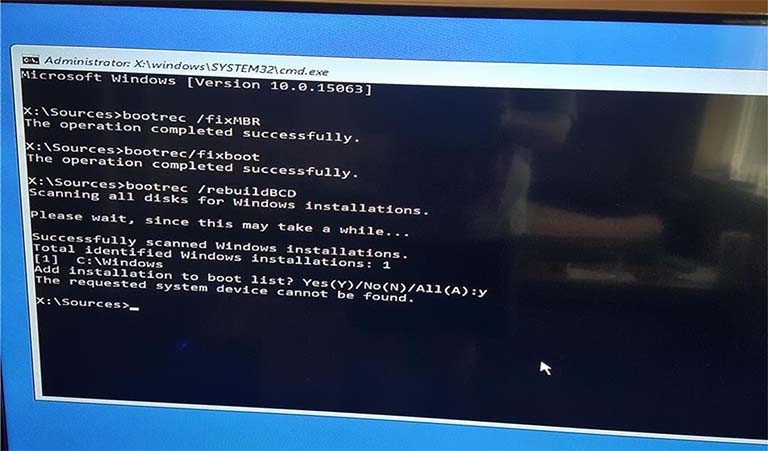
Setelah itu ketikkan Exit untuk menutup Command prompt, lalu reboot Windows. Sekarang kamu dapat mem-boot perangkat Windows lagi tanpa masalah seperti sediakala.
Jika kamu telah mencoba memecahkan masalah terkait "Bootmgr Is Missing" dan membangun kembali BCD store tapi tetap tidak dapat memperbaiki masalah, kamu bisa coba menggunakan perintah berikut untuk mengekspor dan menghapus BCD store dan menggunakan perintah RebuildBcd lagi untuk mencoba mendapatkan sistem Windows 10 pada boot kembali.
Baca juga: Inilah Antivirus Gratis Yang Cocok Untuk Windows 10
Untuk mencoba melakukan solusi ini, buka kembali jendela Command prompt melalui Advanced options, kemudian lakukan perintah berikut, tekan Enter pada setiap barisnya:
Tekan Y untuk mengkonfirmasi penambahan Windows 10 ke daftar sistem operasi yang dapat di-boot oleh komputer atau laptop yang kamu gunakan.

Setelah melakukan perintah-perintah tersebut di atas, silahkan reboot / restart Windows dan periksa apakah komputer atau latop Windows kamu sudah tidak ada lagi proses Startup repair. Jika benar demikian, maka sistem kamu sudah dapat memuat Windows 10 tanpa Startup error lagi.
Demikianlah cara sederhana dalam memperbaiki masalah MBR pada perangkat Windows 10 dan Windows 8.1. Jika kamu mengalami masalah Bootmgr is missing, silahkan menerapkan beberapa cara yang telah dijelaskan Fajrinfo di atas. Berikan komentar kamu di bawah ini jika menghadapi masalah saat melakukan perintah-perintah di atas saat memperbaiki masalah boot record error.
Perlu kamu ketahui, bahwa semua kode kesalahan tersebut merupakan gejala Master Boot Record Error. Bisa jadi MBR (Master Boot Record) hilang atau terkorupsi pada sistem komputer Windows 10, Windows 8.1 dan Windows 7 yang kamu gunakan.

Dalam artikel ini Fajrinfo akan membahas tentang apa itu MBR?, Dan bagaimana cara memperbaiki / membangun kembali masalah Master Boot Record (MBR) pada Windows 10, Windows 8.1 yang memiliki masalah Startup Windows.
Apa Itu MBR (Master Boot Record)?
Master Boot Record (MBR) adalah yang berfungsi untuk menyimpan informasi tentang partisi hard drive komputer atau laptop kamu. Yang dapat memungkinkan perangkatmu untuk menemukan dan mengidentifikasi lokasi sistem operasi agar sistem Windows 10 dapat melakukan proses booting dengan baik.
Masalah yang terjadi pada MBR biasanya disebabkan oleh infeksi virus / malware, proses shutdown yang tidak benar, corrupt data, serta penyebab lainnya.
Jika Master Boot Record (MBR) rusak atau hilang dari sistem komputer, maka kamu tidak akan dapat melewati sistem BIOS dan akan lalu akan mendapat pesan error yang menyatakan bahwa informasi boot tidak ditemukan, Operating System not found, Bootmgr is missing, bootrec element not found, dan lai-lain.
Memperbaiki Master Boot Record (MBR)
Jika MBR rusak pada sistem, maka kamu tidak akan bisa melakukan proses booting ke Windows. Dalam menghadapi masalah ini, biasanya banyak orang berpikir untuk menginstal ulang sistem operasi agar dapat memperbaiki masalah seperti ini. Namun dalam pembahasan ini tidak perlu melakukan hal itu untuk memperbaiki masalah MBR (Master Boot Record) pada Windows.
Sehubungan dengan masalah MBR yang hilang, kamu tidak akan dapat melewati boot Windows secara normal. Itu sebabnya kamu perlu mengakses Advanced options agar dapat mengakses Advanced command prompt untuk memperbaiki / membangun kembali masalah Master Boot Record (MBR).
Untuk melakukan ini adalah pertama-tama masukkan media Windows bootable ke perangkat yang bermasalah. (Jika belum memilikinya, Unduh Windows 10 ISO terbaru dan Buat drive USB / DVD Bootable yang dapat di-boot).
Restart komputer, lalu tekan tombol ESC atau tombol Delete (beberapa perangkat menggunakan tombol F12 atau F2) untuk mengakses pengaturan BIOS. Kemudian ubah urutan boot komputer mem-boot media USB / DVD bootable untuk memulai Setup Windows 10.
Tekan tombol apa saja untuk mem-boot dari media instalasi bootable, lewati saja tampilan pertama. Dan pada tampilan berikutnya klik opsi Repair your computer yang ada di sudut kiri bawah.

Kemudian klik Troubleshoot > Advanced options > Command Prompt untuk mengakses perintah Command prompt yang dapat memperbaiki masalah MBR.

Sekarang lakukan perintah di bawah ini untuk memperbaiki masalah MBR dan menjadikan perangkat Windows kamu melakukan proses boot secara normal kembali.
Perbaikan MBR (Master Boot Record)
Setelah jendela Command prompt terbuka, yang perlu kamu lakukan adalah meluncurkan tool Bootrec.exe untuk memperbaiki Master Boot Record pada sistem Windows 10. Bootrec.exe mendukung sejumlah opsi tergantung pada kondisi kamu.
Jadi, gunakan perintah fixmbr terlebih dahulu dengan alat bootrec untuk memperbaiki MBR yang rusak atau hilang dengan cara mengetikkan perintah di bawah ini lalu di jendela Command prompt, lalu tekan Enter untuk menjalankannya.
bootrec /fixmbr
Setelah menjalankan perintah di atas, kamu akan menerima pesan konfirmasi operasi yang telah berhasil diselesaikan.
Jika merasa sektor boot kamu rusak atau diganti oleh bootloader lain, maka gunakanlah perintah di bawah ini untuk menghapus yang sudah ada dan membuat sektor boot baru.
bootrec /fixboot
Selain catatan boot yang rusak, boot record error juga dapat terjadi ketika "Boot Configuration Data" telah hilang atau rusak. Dalam kasus tersebut, kamu harus menggunakan perintah di bawah ini untuk membangun kembali BCD (Boot Configuration Data). Jika BCD yang sebenarnya hilang atau rusak, Windows akan menampilkan instalasi Windows yang diidentifikasi untuk membangun kembali seluruh BCD.
bootrec /rebuildbcd
Jika telah menginstal beberapa sistem operasi pada mesin Windows, maka kamu mungkin dapat menggunakan perintah "ScanOS".
Parameter ini dapat memerintahkan Windows untuk memindai dan menambahkan semua sistem operasi yang hilang ke Boot Configuration Data. Hal ini memungkinkan pengguna untuk memilih sistem operasi saat booting.
bootrec /scanos
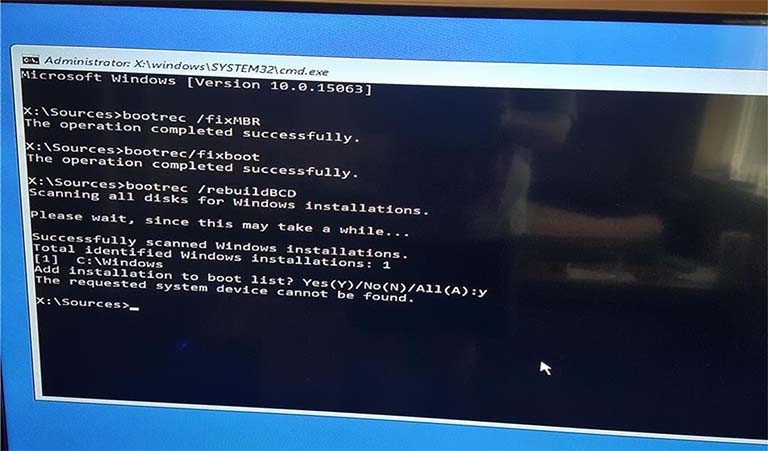
Setelah itu ketikkan Exit untuk menutup Command prompt, lalu reboot Windows. Sekarang kamu dapat mem-boot perangkat Windows lagi tanpa masalah seperti sediakala.
Perbaikan Bootmgr Is Missing
Jika kamu telah mencoba memecahkan masalah terkait "Bootmgr Is Missing" dan membangun kembali BCD store tapi tetap tidak dapat memperbaiki masalah, kamu bisa coba menggunakan perintah berikut untuk mengekspor dan menghapus BCD store dan menggunakan perintah RebuildBcd lagi untuk mencoba mendapatkan sistem Windows 10 pada boot kembali.
Baca juga: Inilah Antivirus Gratis Yang Cocok Untuk Windows 10
Untuk mencoba melakukan solusi ini, buka kembali jendela Command prompt melalui Advanced options, kemudian lakukan perintah berikut, tekan Enter pada setiap barisnya:
BCDedit /export C:\BCD_Backup
C:
CD boot
Attrib BCD -s -h -r
Ren C:\boot\bcd bcd.old
Bootrec /RebuildBcd
Tekan Y untuk mengkonfirmasi penambahan Windows 10 ke daftar sistem operasi yang dapat di-boot oleh komputer atau laptop yang kamu gunakan.

Setelah melakukan perintah-perintah tersebut di atas, silahkan reboot / restart Windows dan periksa apakah komputer atau latop Windows kamu sudah tidak ada lagi proses Startup repair. Jika benar demikian, maka sistem kamu sudah dapat memuat Windows 10 tanpa Startup error lagi.
Demikianlah cara sederhana dalam memperbaiki masalah MBR pada perangkat Windows 10 dan Windows 8.1. Jika kamu mengalami masalah Bootmgr is missing, silahkan menerapkan beberapa cara yang telah dijelaskan Fajrinfo di atas. Berikan komentar kamu di bawah ini jika menghadapi masalah saat melakukan perintah-perintah di atas saat memperbaiki masalah boot record error.
